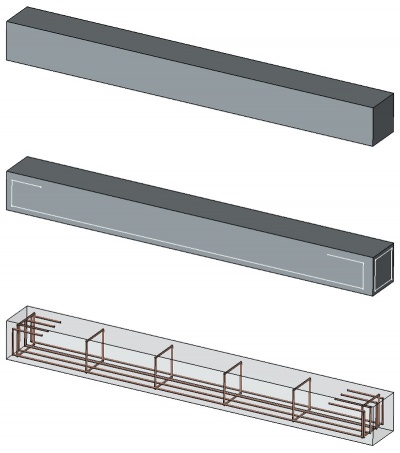Arch Rebar/de: Difference between revisions
No edit summary |
No edit summary |
||
| (47 intermediate revisions by 4 users not shown) | |||
| Line 1: | Line 1: | ||
<languages/> |
<languages/> |
||
{{Docnav/de |
{{Docnav/de |
||
|[[Reinforcement_FootingRebars/de|Fundamentbewehrung]] |
|||
|[[Arch_Rebar_BeamReinforcement/de|BalkenVerstärkung]] |
|||
|[[ |
|[[Arch_CurtainWall/de|Vorhangfassade]] |
||
|[[ |
|[[Arch_Workbench/de|Arch]] |
||
|IconL= |
|IconL=Reinforcement_FootingRebars.svg |
||
| ⚫ | |||
|IconC=Workbench_Arch.svg |
|IconC=Workbench_Arch.svg |
||
}} |
|||
| ⚫ | |||
{{Docnav/de |
|||
|[[Reinforcement_FootingRebars/de|Fundamentbewehrung]] |
|||
|[[Reinforcement_BillOfMaterial/de|Stückliste]] |
|||
|[[Reinforcement_Workbench/de|Reinforcement]] |
|||
|IconL=Reinforcement_FootingRebars.svg |
|||
|IconR=Reinforcement_BillOfMaterial.svg |
|||
|IconC=Reinforcement_Workbench.svg |
|||
}} |
}} |
||
{{GuiCommand/de |
{{GuiCommand/de |
||
|Name=Arch Rebar |
|Name=Arch Rebar |
||
|Name/de= |
|Name/de= Arch Bewehrung |
||
|MenuLocation=Arch → Rebar tools → Custom Rebar<br>3D/BIM → Reinforcement tools → Custom Rebar |
|||
|MenuLocation=Architektur → Bewehrung |
|||
|Workbenches=[[Arch_Workbench/de| |
|Workbenches=[[Arch_Workbench/de|Arch]], [[BIM_Workbench/de|BIM]], [[Reinforcement_Workbench/de|Reinforcement]] |
||
|Shortcut={{KEY|R}} {{KEY|B}} |
|Shortcut={{KEY|R}} {{KEY|B}} |
||
|SeeAlso=[[Arch_Structure/de| |
|SeeAlso=[[Arch_Structure/de|Arch Struktur]] |
||
}} |
}} |
||
<span id="Description"></span> |
|||
==Beschreibung== |
==Beschreibung== |
||
Das [[Arch_Rebar/de| |
Das Werkzeug [[Arch_Rebar/de|Arch Bewehrung]] ermöglicht, [https://de.wikipedia.org/wiki/Bewehrungsstahl Bewehrungsstäbe] (und Bewehrungsbügel) in [[Arch_Structure/de|Arch Struktur]]-Objekten zu positionieren. |
||
Das [[Arch_Rebar/de|Arch Bewehrung]] |
Das Werkzeug [[Arch_Rebar/de|Arch Bewehrung]] ist auch im Arbeitsbereich [[BIM_Workbench/de|BIM]] integriert. |
||
Bewehrungen (Rebar-Objekte) basieren auf 2D-Profilen, wie [[Draft_Workbench/de|Draft-Objekte]] und [[Sketcher_Workbench/de|Skizzen]], die auf einer Fläche des Strukturobjekts gezeichnet werden müssen. Nach der Erstellung können die Eigenschaften der Bewehrung angepasst werden, einschließlich der Anzahl und des Durchmessers der Bewehrungsstäbe sowie des Abstands zwischen ihnen und den Flächen des Strukturelements. |
|||
Nach der Erstellung kannst du die Eigenschaften des Bewehrungsstabs anpassen, einschließlich der Anzahl und des Durchmessers der Stäbe und des Versatzabstands zwischen ihnen und den Flächen des Strukturelements. |
|||
[[Image:Arch Rebar example.jpg|400px]] |
[[Image:Arch Rebar example.jpg|400px]] |
||
{{Caption|Strukturobjekt mit zwei auf seinen Flächen gezeichneten Skizzen, die dann in zwei Sätze von Bewehrungsobjekten umgewandelt werden}} |
{{Caption|Strukturobjekt mit zwei auf seinen Flächen gezeichneten Skizzen, die dann in zwei Sätze von Bewehrungsobjekten umgewandelt werden}} |
||
<span id="Usage"></span> |
|||
== Verfügbare Erweiterung == |
|||
Das Bewehrungswerkzeug wird durch den [[Reinforcement_Workbench/de|Bewehrung-Arbeitsbereich]] erweitert, der über den [[Addon Manager/de|Erweiterungsverwalter]] installiert wird. Die zusätzlich verfügbaren Bewehrungstypen der Erweiterung sind: |
|||
* [[Image:Arch_Rebar_Straight.svg|32px]] [[Arch_Rebar_Straight/de|Gerader Bewehrungsstab]] |
|||
* [[Image:Arch_Rebar_UShape.svg|32px]] [[Arch_Rebar_UShape/de|U-förmiger Bewehrungsstab]] |
|||
* [[Image:Arch_Rebar_LShape.svg|32px]] [[Arch_Rebar_LShape/de|L-förmiger Bewehrungsstab]] |
|||
* [[Image:Arch_Rebar_BentShape.svg|32px]] [[Arch_Rebar_BentShape/de|Gebogener Formstab]] |
|||
* [[Image:Arch_Rebar_Stirrup.svg|32px]] [[Arch_Rebar_Stirrup/de|Bügelförmiger Bewehrungsstab]] |
|||
* [[Image:Arch_Rebar_Helical.svg|32px]] [[Arch_Rebar_Helical/de|Spiralförmiger Bewehrungsstab]] |
|||
==Anwendung== |
==Anwendung== |
||
# |
# Zum Arbeitsbereich [[Image:Workbench_Arch.svg|16px]] [[Arch Workbench/de|Arch]] wechseln. |
||
# |
# Ein {{Button|[[Image:Arch_Structure.svg|16px]] [[Arch Structure/de|Arch Struktur]]}}-Element erstellen |
||
# |
# Zum Arbeitsbereich [[Image:Workbench_Sketcher.svg|16px]] [[Sketcher_Workbench/de|Sketcher]] wechseln. |
||
# |
# Eine Fläche des Strukturelements auswählen. |
||
# |
# Die Schaltfläche {{Button|[[Image:Sketcher_NewSketch.png|16px]] [[Sketcher_NewSketch/de|Skizze erstellen]]}} drücken, um eine neue Skizze auf der ausgewählten Fläche zu erstellen. |
||
# Den Verlauf des Bewehrungsstabes skizzieren. |
|||
# Zeichne das Balkendiagramm. |
|||
# |
# Die Schaltfläche {{Button|[[Image:Sketcher_LeaveSketch.png|16px]] [[Sketcher_LeaveSketch/de|Skizze verlassen]]}} drücken, um die Skizze fertigzustellen. |
||
# |
# Zurück zum Arbeitsbereich [[Arch Workbench/de|Arch]] wechseln. |
||
# |
# Die gerade gezeichnete Skizze auswählen. |
||
# |
# Die Schaltfläche {{Button|[[Image:Arch Rebar.svg|16px]] [[Arch_Rebar/de|Benutzerdefinierter Stab]]}} drücken oder das Tastaturkürzel {{KEY|R}} dann {{KEY|B}}. |
||
# |
# Die gewünschten Eigenschaften anpassen (der Bewehrungsstab erscheint möglicherweise nicht sofort, wenn einige der Eigenschaften einen unmöglichen Zustand schaffen; z.B. wenn der Stabdurchmesser 0 ist oder die Abstände größer sind als die Länge des Strukturelements). |
||
Obwohl |
Obwohl eine Bewehrung normalerweise in einer Arch-Struktur verwendet wird, kann sie seit FreeCAD v0.19 auch außerhalb eines Host-Objekts erstellt werden. Um eine Bewehrung in einem Objekt zu platzieren, muss einfach nur dessen {{PropertyData/de|Host}} gesetzt werden. |
||
<span id="Options"></span> |
|||
==Optionen== |
==Optionen== |
||
* |
* Bewehrungen haben die gleichen Eigenschaften und das gleiche Verhalten aller [[Arch Component/de|Arch-Komponenten]] |
||
* Der Verrundungswert wird als Vielfaches des Durchmessers ausgedrückt. Wenn |
* Der Verrundungswert wird als Vielfaches des Durchmessers ausgedrückt. Wenn ein Stab einen Durchmesser von 5 mm hat, führt ein Verrundungswert von 3 zu einem Radius von 15 mm in den Ecken. |
||
* Standardwerte für neue Bewehrungsstäbe können in den Arch-Einstellungsdialogen gesetzt werden. |
* Standardwerte für neue Bewehrungsstäbe können in den Arch-Einstellungsdialogen gesetzt werden. |
||
* Falls ein Richtungsvektor nicht angegeben wurde, werden die Werte für Richtung und Abstand zwischen den Stäben automatisch abhängig vom Strukturobjekt berechnet, indem die normale Ausrichtung der Basisskizze und der Schnittpunkt mit dem Strukturobjekt genommen werden. Wenn Du einen Richtungsvektor angibst, wird die Länge des Vektor ebenfalls berücksichtigt. |
* Falls ein Richtungsvektor nicht angegeben wurde, werden die Werte für Richtung und Abstand zwischen den Stäben automatisch abhängig vom Strukturobjekt berechnet, indem die normale Ausrichtung der Basisskizze und der Schnittpunkt mit dem Strukturobjekt genommen werden. Wenn Du einen Richtungsvektor angibst, wird die Länge des Vektor ebenfalls berücksichtigt. |
||
* Der Abstandswert wird aus der aktuellen Anzahl von Stäben berechnet und stellt den Abstand zwischen den Achsen der Stäbe dar. Du musst daher den Stabdurchmesser subtrahieren, um die Größe des freien Raums zwischen den Stäben zu erhalten. |
* Der Abstandswert wird aus der aktuellen Anzahl von Stäben berechnet und stellt den Abstand zwischen den Achsen der Stäbe dar. Du musst daher den Stabdurchmesser subtrahieren, um die Größe des freien Raums zwischen den Stäben zu erhalten. |
||
<span id="Properties"></span> |
|||
==Eigenschaften== |
==Eigenschaften== |
||
| Line 74: | Line 77: | ||
* {{PropertyData/de|Leerraum}}: Der Abstand zwischen den Achsen jedes Stabs. |
* {{PropertyData/de|Leerraum}}: Der Abstand zwischen den Achsen jedes Stabs. |
||
<span id="Scripting"></span> |
|||
==Skripten== |
==Skripten== |
||
| ⚫ | |||
| ⚫ | |||
| ⚫ | |||
| ⚫ | |||
{{Code|code= |
{{Code|code= |
||
Rebar = makeRebar(baseobj=None, sketch=None, diameter=None, amount=1, offset=None, name="Rebar") |
Rebar = makeRebar(baseobj=None, sketch=None, diameter=None, amount=1, offset=None, name="Rebar") |
||
}} |
}} |
||
* Erstellt ein {{incode|Rebar}} |
* Erstellt ein Objekt {{incode|Rebar}} aus dem gegebenen Objekt {{incode|baseobj}}, das ein [[Arch_Structure/de|Struktur]]-Objekt ist, und einem Profil {{incode|sketch}}. |
||
** {{incode|diameter}}, {{incode|amount}} und {{incode|offset}} werden verwendet, um die |
** {{incode|diameter}}, {{incode|amount}} und {{incode|offset}} werden verwendet, um die Merkmale der Stäbe festzulegen. |
||
* |
** Sind keine Werte für {{incode|diameter}} (Durchmesser), {{incode|amount}} (Menge) oder {{incode|offset}} (Abstand) angegeben, werden die Standardwerte aus den [[Arch Preferences/de|Arch Einstellungen]] verwendet. |
||
Beispiel: |
Beispiel: |
||
| Line 108: | Line 113: | ||
FreeCAD.ActiveDocument.recompute() |
FreeCAD.ActiveDocument.recompute() |
||
}} |
}} |
||
{{Docnav/de |
{{Docnav/de |
||
|[[Reinforcement_FootingRebars/de|Fundamentbewehrung]] |
|||
|[[Arch_Rebar_BeamReinforcement/de|BalkenVerstärkung]] |
|||
|[[Reinforcement_BillOfMaterial/de|Stückliste]] |
|||
|[[Arch_Rebar_BOM/de|Verstärkung BOM]] |
|||
|[[Reinforcement_Workbench/de|Reinforcement]] |
|||
|[[Arch_Module/de|Architektur]] |
|||
|IconL= |
|IconL=Reinforcement_FootingRebars.svg |
||
|IconR=Reinforcement_BillOfMaterial.svg |
|||
|IconC=Reinforcement_Workbench.svg |
|||
}} |
|||
{{Docnav/de |
|||
|[[Reinforcement_FootingRebars/de|Fundamentbewehrung]] |
|||
|[[Arch_CurtainWall/de|Vorhangfassade]] |
|||
|[[Arch_Workbench/de|Arch]] |
|||
|IconL=Reinforcement_FootingRebars.svg |
|||
| ⚫ | |||
|IconC=Workbench_Arch.svg |
|IconC=Workbench_Arch.svg |
||
| ⚫ | |||
}} |
}} |
||
| ⚫ | |||
| ⚫ | |||
[[Category:External Command Reference{{#translation:}}]] |
|||
[[Category:Reinforcement{{#translation:}}]] |
[[Category:Reinforcement{{#translation:}}]] |
||
| ⚫ | |||
| ⚫ | |||
Latest revision as of 20:40, 10 March 2024
|
|
| Menüeintrag |
|---|
| Arch → Rebar tools → Custom Rebar 3D/BIM → Reinforcement tools → Custom Rebar |
| Arbeitsbereich |
| Arch, BIM, Reinforcement |
| Standardtastenkürzel |
| R B |
| Eingeführt in Version |
| - |
| Siehe auch |
| Arch Struktur |
Beschreibung
Das Werkzeug Arch Bewehrung ermöglicht, Bewehrungsstäbe (und Bewehrungsbügel) in Arch Struktur-Objekten zu positionieren.
Das Werkzeug Arch Bewehrung ist auch im Arbeitsbereich BIM integriert.
Bewehrungen (Rebar-Objekte) basieren auf 2D-Profilen, wie Draft-Objekte und Skizzen, die auf einer Fläche des Strukturobjekts gezeichnet werden müssen. Nach der Erstellung können die Eigenschaften der Bewehrung angepasst werden, einschließlich der Anzahl und des Durchmessers der Bewehrungsstäbe sowie des Abstands zwischen ihnen und den Flächen des Strukturelements.
Strukturobjekt mit zwei auf seinen Flächen gezeichneten Skizzen, die dann in zwei Sätze von Bewehrungsobjekten umgewandelt werden
Anwendung
- Zum Arbeitsbereich
Arch wechseln.
- Ein
Arch Struktur-Element erstellen
- Zum Arbeitsbereich
Sketcher wechseln.
- Eine Fläche des Strukturelements auswählen.
- Die Schaltfläche
 Skizze erstellen drücken, um eine neue Skizze auf der ausgewählten Fläche zu erstellen.
Skizze erstellen drücken, um eine neue Skizze auf der ausgewählten Fläche zu erstellen. - Den Verlauf des Bewehrungsstabes skizzieren.
- Die Schaltfläche
 Skizze verlassen drücken, um die Skizze fertigzustellen.
Skizze verlassen drücken, um die Skizze fertigzustellen. - Zurück zum Arbeitsbereich Arch wechseln.
- Die gerade gezeichnete Skizze auswählen.
- Die Schaltfläche
Benutzerdefinierter Stab drücken oder das Tastaturkürzel R dann B.
- Die gewünschten Eigenschaften anpassen (der Bewehrungsstab erscheint möglicherweise nicht sofort, wenn einige der Eigenschaften einen unmöglichen Zustand schaffen; z.B. wenn der Stabdurchmesser 0 ist oder die Abstände größer sind als die Länge des Strukturelements).
Obwohl eine Bewehrung normalerweise in einer Arch-Struktur verwendet wird, kann sie seit FreeCAD v0.19 auch außerhalb eines Host-Objekts erstellt werden. Um eine Bewehrung in einem Objekt zu platzieren, muss einfach nur dessen Daten-EigenschaftHost gesetzt werden.
Optionen
- Bewehrungen haben die gleichen Eigenschaften und das gleiche Verhalten aller Arch-Komponenten
- Der Verrundungswert wird als Vielfaches des Durchmessers ausgedrückt. Wenn ein Stab einen Durchmesser von 5 mm hat, führt ein Verrundungswert von 3 zu einem Radius von 15 mm in den Ecken.
- Standardwerte für neue Bewehrungsstäbe können in den Arch-Einstellungsdialogen gesetzt werden.
- Falls ein Richtungsvektor nicht angegeben wurde, werden die Werte für Richtung und Abstand zwischen den Stäben automatisch abhängig vom Strukturobjekt berechnet, indem die normale Ausrichtung der Basisskizze und der Schnittpunkt mit dem Strukturobjekt genommen werden. Wenn Du einen Richtungsvektor angibst, wird die Länge des Vektor ebenfalls berücksichtigt.
- Der Abstandswert wird aus der aktuellen Anzahl von Stäben berechnet und stellt den Abstand zwischen den Achsen der Stäbe dar. Du musst daher den Stabdurchmesser subtrahieren, um die Größe des freien Raums zwischen den Stäben zu erhalten.
Eigenschaften
- Daten-EigenschaftAnzahl: Die Anzahl von Stäben.
- Daten-EigenschaftDurchmesser: Der Durchmesser der Stäbe.
- Daten-EigenschaftRichtung: Die Richtung (und Länge), über die die Stäbe verteilt werden müssen. Wenn der Wert (0,0,0) ist, wird die Richtung automatisch abhängig vom Host-Strukturobjekt gesetzt
- Daten-EigenschaftVersatzbeginn: Der Versatzabstand zwischen dem Rand des Strukturobjekts und dem ersten Stab.
- Daten-EigenschaftVersatzende: Der Versatzabstand zwischen dem Rand des Strukturobjekts und dem letzten Stab.
- Daten-EigenschaftVerrundung: Ein Verrundungswert in den Ecken der Stäbe, ausgedrückt als das Vielfache des Durchmessers.
- Daten-EigenschaftLeerraum: Der Abstand zwischen den Achsen jedes Stabs.
Skripten
Siehe auch: Arch API und FreeCAD Grundlagen Skripten.
Das Werkzeug Bewehrung kann in Makros und von der Python-Konsole aus mit folgender Funktion verwendet werden:
Rebar = makeRebar(baseobj=None, sketch=None, diameter=None, amount=1, offset=None, name="Rebar")
- Erstellt ein Objekt
Rebaraus dem gegebenen Objektbaseobj, das ein Struktur-Objekt ist, und einem Profilsketch.diameter,amountundoffsetwerden verwendet, um die Merkmale der Stäbe festzulegen.- Sind keine Werte für
diameter(Durchmesser),amount(Menge) oderoffset(Abstand) angegeben, werden die Standardwerte aus den Arch Einstellungen verwendet.
Beispiel:
import FreeCAD, Arch, Part
Structure = Arch.makeStructure(None, length=1000, width=1000, height=3000)
Structure.ViewObject.Transparency = 80
FreeCAD.ActiveDocument.recompute()
p1 = FreeCAD.Vector(-400, 400, 0)
p2 = FreeCAD.Vector(400, 400, 0)
Sketch = FreeCAD.ActiveDocument.addObject('Sketcher::SketchObject', 'Sketch')
Sketch.MapMode = "FlatFace"
Sketch.Support = [(Structure, "Face6")]
Sketch.addGeometry(Part.LineSegment(p1, p2))
FreeCAD.ActiveDocument.recompute()
Rebar = Arch.makeRebar(Structure, Sketch, diameter=80, amount=7, offset=50)
Rebar.OffsetStart = 100
Rebar.OffsetEnd = 100
FreeCAD.ActiveDocument.recompute()
- Elemente: Wand, Struktur, Dach, Fenster, Tür, Treppe, Raum, Rahmen, Ausstattung; Pipe, Pipe Connector; Schedule
- Bewehrung: Bewehrungsstab; Straight Rebar, UShape Rebar, LShape Rebar, Bent Shape Rebar, Stirrup Rebar, Helical Rebar
- Paneele: Panel, Panel Cut, Panel Sheet, Nest
- Material: Material, Multi-Material
- Organisation: Baugrund, Referenz,Gebäude, Geschoss, Gebäudeteil, Schnittebene
- Achsen: Achse, Achsensystem, Raster
- Änderungen: Schneiden in einer Ebene, Komponente hinzufügen, Teil entfernen, Survey
- Dienstprogramme: Komponente, Komponente klonen, Netz zerlegen, Netz in Form umwandeln, Wähle nicht-mehrfache Polygonnetze, Entferne Form, Schließt Löcher, Wände zusammenfügen, Check, Ifc Explorer, Toggle IFC Brep flag, 3 Ansichten aus Netz, Erstelle IFC Kalkulationstabelle..., Toggle Subcomponents
- Additional: Einstellungen, Import-Export Preferences (IFC, DAE, OBJ, JSON, 3DS); Arch API
- Erste Schritte
- Installation: Herunterladen, Windows, Linux, Mac, Zusätzlicher Komponenten, Docker, AppImage, Ubuntu Snap
- Grundlagen: Über FreeCAD, Graphische Oberfläche, Mausbedienung, Auswahlmethoden, Objektname, Programmeinstellungen, Arbeitsbereiche, Dokumentstruktur, Objekteigenschaften, Hilf FreeCAD, Spende
- Hilfe: Tutorien, Video Tutorien
- Arbeitsbereiche: Std Base, Arch, Assembly, CAM, Draft, FEM, Inspection, Mesh, OpenSCAD, Part, PartDesign, Points, Reverse Engineering, Robot, Sketcher, Spreadsheet, Start, Surface, TechDraw, Test Framework, Web